誰かの写真、特に音楽発表会や、ダンスの発表会で
お写真を撮った時に、そのお写真をプレゼントしたくなりますよね??
そんな時に、これをやるかやらないかで
カメラマンさん将来が変わってしまうことを書きます。

あなたが撮ったお写真、もし、そのままお渡ししたらどうなると思いますか?
良い写真であればあるほど、ネットで拡散されて行きます。
で、どんどん拡散されて、最後は、誰が撮った写真なのか?わからないまま終わってしまいます。
良い腕を持っているのにもかかわらず、浮かばれないカメラマンさんの多くは、このパターンです。

そこで、写真にカメラマンさんの痕跡を残すのです。
この方法によって、その写真を見た人が、「誰が撮ったものか?」を意識するようになります。
うまく良くと、同じように撮影してもらいたい方から、撮影依頼が来たりします!
この、痕跡を残す方法として、最もおススメな方法。
それは
写真に透かし文字を入れておくことです。

あまり、写真の中に、出しゃばって表示させたくないのであれば、小さく書いても良いです。
とはいえ、お仕事で受けたようなものには、入れちゃだめですよ。
あくまでも、プレゼントするようなときですからね。

イベントをする主催者から、「あなたの宣伝にもなるから、無料で写真が欲しい」とか言われた時などには、バンバン、透かし文字入れてください。
そのイベント主催者は、その写真を広く活用するでしょう。でもあなたの名前は一切書くことはありません(最初は書くかもだけど、ほとんど最初の1回だけですね)。
なので、透かし文字を入れるのは、必須です。
トリミングで、カットされてしまわないように、被写体にかぶせるように入れることもシバシバ。

「ダンスイベントなど、写真がいっぱいの時は、透かし入れるの面倒なんだよな~」
と言われるカメラマンさんが多いので、大量の写真に一気に透かし文字を入れる方法も、今回お伝えしておきましょう!
私は、こちらのフリーソフトを使ってます。
Windows対応です。
↓↓↓
こちら
1)まずは、元の画像を1フォルダの中に、まとめておきます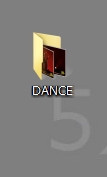
2)このフォルダの中に、こんな感じの写真が入ってます
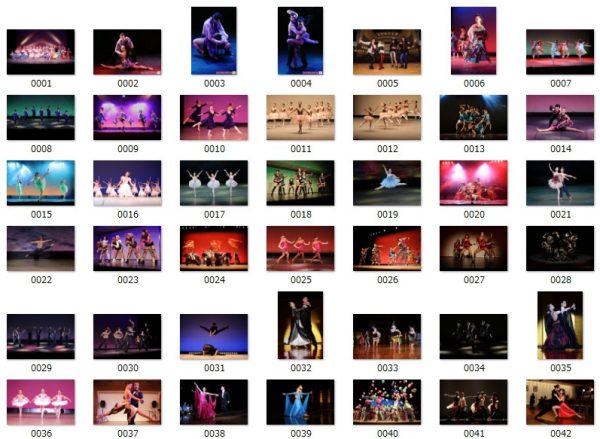
3)もちろん、まだまだ透かし文字は入れてませんよ

4)写真に透かし文字を入れた後に格納する場所として、新たに、「DANCE_mark」を作成します
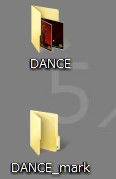
5)ソフトのフォルダの、スタンプのマークをクリック!
今回は、スタンプマークの隣にある「WATER MARK」というGifファイルを、透かしとして使います。
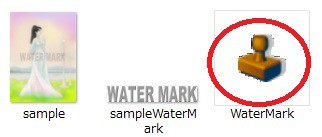
6)こんな感じのものが画面に出てきます
赤丸で囲ったところを設定します。
①元の画像の入ったフォルダを指定
②透かし文字の位置、透かしの濃さ、透かしの大きさを設定
③入れる透かし文字のファイルを指定します
④透かしを入れた写真を格納するフォルダを指定します
⑤数字は書いてませんが、右下の「作成実行」をクリックで開始!!
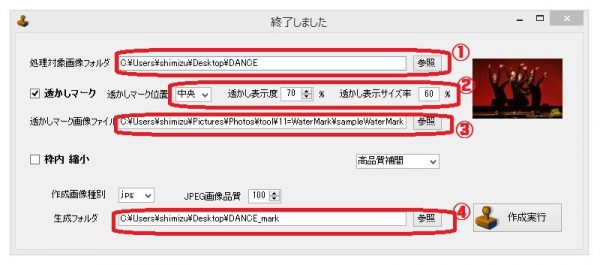
6)Dance_markのフォルダを開いてください
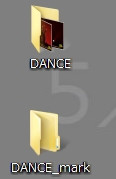
7)どれでも良いので、中の画像をファイルをひとつクリック!
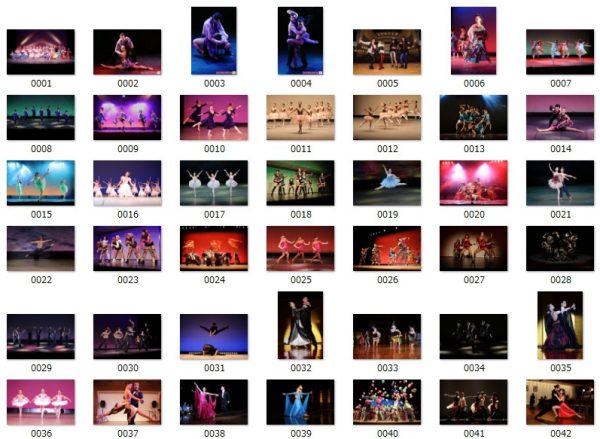
8)ね、透かし文字入ってますよね??

9)ちなみに、先ほどの画面で、
位置=右上で、透かし文字の色の濃さ=100%、透かし文字サイズ=30%と
それぞれ変更すると、、、
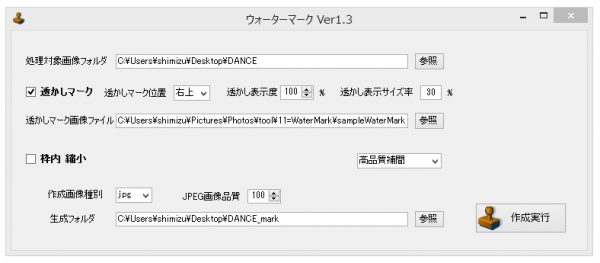
10)こんな感じです

11)文字やイラストの白い部分を透過させる「Gifファイル」は、Photoshopなどで簡単につくれます!
数千枚なども、軽々透かし文字入れられます!
ぜひ、やってみてくださいね~
最後に、講習会のお知らせです
◆ZeppTokyoで撮影出来る、年1度のチャンスは、10/22-23
◆11/3は、イベント撮影に強くなる撮影体験をご提供
◆イルミネーションの時期に魅力的なポートレート撮影術を教えます
ぜひ、こちらで講習会スケジュールをご覧になってください!!
↓↓↓
